Windows 8 skal udgives til forbrugere den 26. oktober. Prissat på kun 39, 99 $, opgraderingen er overraskende overkommelig. Hvis du overvejer at opgradere til Microsofts nyeste operativsystem, kan det være en god tid at starte dine forberedelser. At have en opgraderingsplan kan hjælpe med at afbøde mange af de risici, der er forbundet med en større OS-opgradering. Her er nogle forslag til at hjælpe din opgradering så smidigt som muligt:
Tjek dit system for kompatibilitet
Det første du vil gøre er at tjekke din pc for at se, om det kan køre Windows 8 korrekt. Systemkravene i Windows 8 er:
- Processor: 1 GHz CPU eller hurtigere
- RAM: 1 GB (32 bit) eller 2 GB (64 bit)
- Diskplads: 16 GB (32 bit) eller 20 GB (64 bit)
- Grafik: DirectX 9-kompatibelt grafikkort med WDDM-driver

For at bruge den nye Windows Store skal du have en skærmopløsning på mindst 1024x768 pixels. For at snap apps skal du også have en opløsning på mindst 1, 366x768 pixels.
Sørg også for at køre Windows 8 Upgrade Assistant også for at kontrollere dit system til Windows 8-beredskab. Du kan også tjekke Windows 8 Compatibility Center for manuelt at kigge på din software og hardware.
Saml dine hardwaredrivere
Windows 8 har måske ikke rigtige drivere til pc'ens hardware, især hvis komponenterne er rigtig gamle. Hvis Windows-opgraderingsassistenten markerede elementer, skal du kontrollere systemproducentens websted for de nyeste drivere på ting som printere, touch-pads, grafikkort og lydkort. Hvis du kan finde mindst Vista-drivere, har de en god chance for at arbejde i Windows 8.
Frisk din pc op
Giver dit system en gang over vil hjælpe opgraderingen gå hurtigere og lade dit nye Windows 8-system løbe glat ud af get-go. Frigør diskplads, kontroller Windows-systemets sikkerhed, og til og med fysisk rengør din hardware. Tjek vores Windows PC-rengørings tips til flere vedligeholdelsesopgaver, du kan udføre for at opfriske din pc.
Sikkerhedskopier dine personlige filer
Du må ikke risikere at miste dine personlige data under opgraderingen. Sikkerhedskopier alle dine dokumenter, billeder, musik og videoer til en ekstern harddisk og sørg for, at drevet er afbrudt under opgraderingen. Glem ikke at sikkerhedskopiere din e-mail også, hvis du bruger en desktop e-mail-klient. Selv om Chrome og Firefox kan synkronisere dine bogmærker, ville det ikke skade at gemme en lokal kopi af dine bogmærker også.

Indsaml din software og licens nøgler
Hvis du opgraderer fra Windows XP eller Vista, skal du geninstallere dine softwareprogrammer. Lav en liste over de programmer, du vil geninstallere, og sørg for, at du har installationsfilerne tilgængelige. Saml også licensnøglerne til disse programmer. Hvis du ikke kan finde dine licensnøgler, kan Belarc Advisor muligvis trække dem til dig.
Når du har samlet alle dine software, skal du placere dem alle på en ekstern harddisk eller et USB-flashdrev til hurtig og nem installation.
Deauthorize / deaktiver programmer
Nogle programmer, som iTunes og Adobe Photoshop, kræver, at du afauthoriserer din pc eller deaktiverer din licens, inden du får lov til at installere dem igen. Sørg for at deauthorize din pc og deaktiver licenser for at sikre, at du kan geninstallere disse programmer, problemfri.
Bemærk din Wi-Fi-adgangskode
Det er nemt at glemme dit Wi-Fi-kodeord, hvis du ikke har brug for det i et stykke tid, eller hvis en anden sætter det op for dig. Sørg for, at du ved, hvad det er, før du begynder at opgradere, så du er ikke fumlende for en internetforbindelse bagefter. Nogle routere, som dem fra AT & T og Netgear, har unikke adgangskoder, der er trykt på selve routeren. Du kan også prøve at bruge WirelessKeyView til at hjælpe dig med at finde din Wi-Fi-adgangskode eller bare bruge et Ethernet-kabel, indtil du kan finde ud af det.
Klon dit system før du opgraderer
Hvis din opgradering for en eller anden grund bliver til et mareridt, kan det være dit eneste valg at vende tilbage til din gamle version af Windows. Klon dit system med Norton Ghost, Acronis True Image eller Clonezilla, så du kan gå tilbage til din gamle version af Windows, bare i tilfælde.
Det er det. Vi holder opdateringen opdateret med sidste øjebliks tips, så bookmark denne side og check tilbage med os lige inden den officielle Windows 8-lancering.


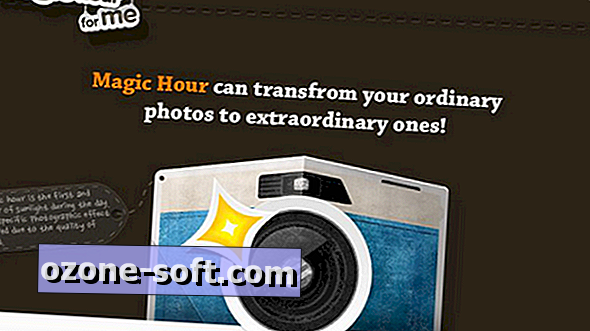











Efterlad Din Kommentar